You are here
苹果版本电脑 ps 安装 Adobe Photoshop CC 2018 Mac 有大用
 Adobe Photoshop CC 2018 Mac版这次终于来了!Adobe Photoshop集图像扫描、编辑修改、图像制作、广告创意,图像输入与输出于一体的图形图像处理软件,深受广大平面设计人员和电脑美术爱好者的喜爱。本次增加刷子相关功能,增加中风平滑等多种模式,如果你能想到,你可以使用Photoshop都可以给你实现。
Adobe Photoshop CC 2018 Mac版这次终于来了!Adobe Photoshop集图像扫描、编辑修改、图像制作、广告创意,图像输入与输出于一体的图形图像处理软件,深受广大平面设计人员和电脑美术爱好者的喜爱。本次增加刷子相关功能,增加中风平滑等多种模式,如果你能想到,你可以使用Photoshop都可以给你实现。
软件特色
安装步骤
1.Adobe Photoshop CC 2018 Mac版 (ps:绿色那啥版):软件下载后打开软件包进入安装界面,如图所示有二个文件,依次安装,先点击install安装。
2.双击Install.app进行安装此处断网、断网、断网!
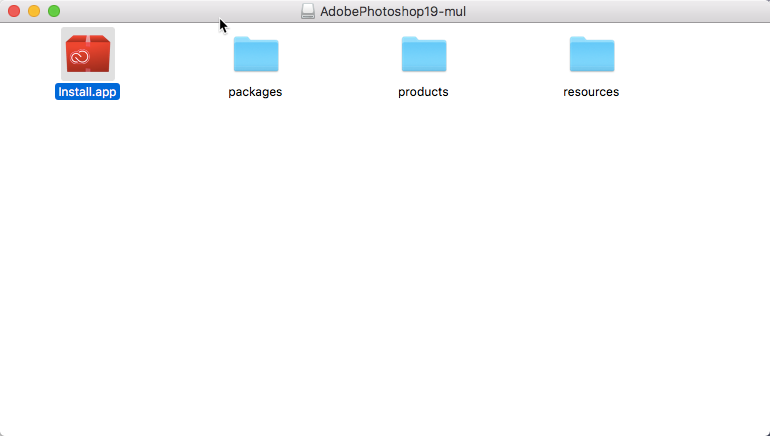
3.Adobe Photoshop CC 2018 Mac版安装程序正在安装。
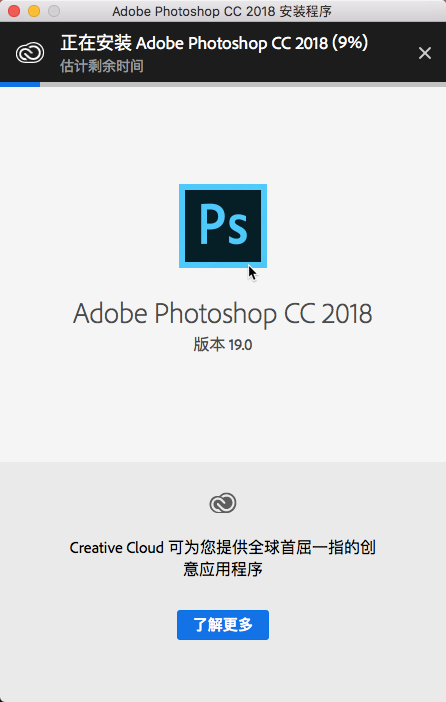
4.点击以后登录。
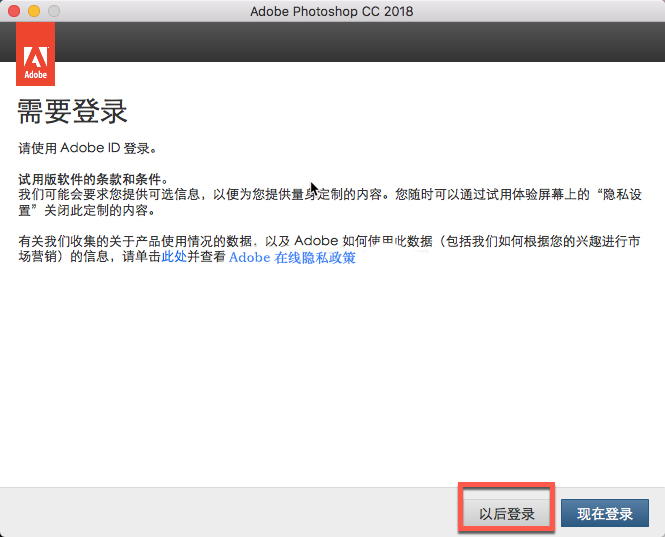
5.点击开始试用。
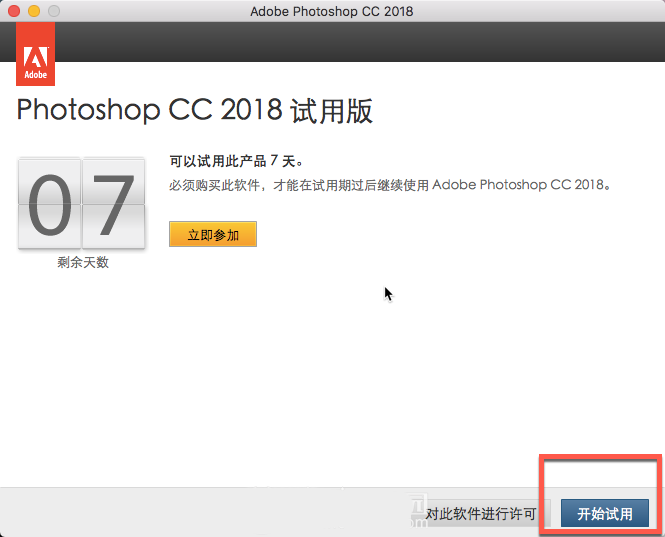
6.点击接受。
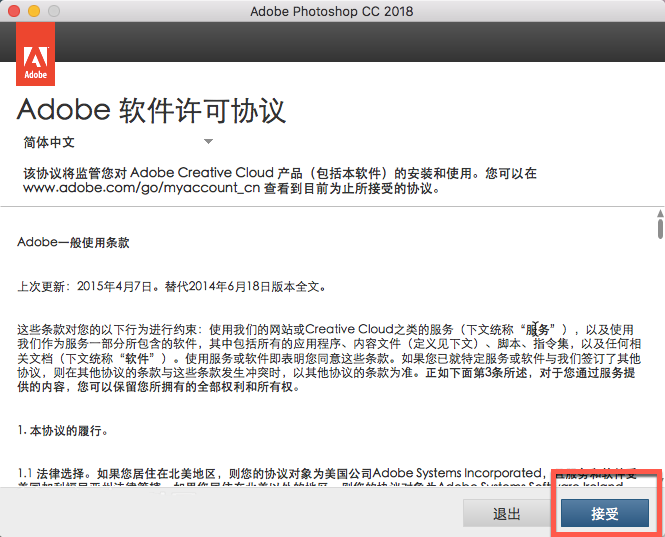
7.软件运行一下,关闭。
使用方法
Adobe Photoshop CC 2018 Mac新的功能使用介绍:
刷子相关功能
中风平滑
Photoshop现在可以在笔刷上执行智能平滑。 当您使用以下工具之一时,只需在“选项”栏中输入平滑值(0-100):“ 画笔”,“ 铅笔”,“ 搅拌刷 ”或“ 橡皮擦”。值为0与早期版本的Photoshop中的传统平滑相同。更高的值适用于您的笔画的智能平滑增加量。
笔画平滑工作在几种模式。单击齿轮图标(![]() )可启用以下一种或多种模式:
)可启用以下一种或多种模式:
拉弦模式
只有当琴弦紧绷时才能涂抹。光滑半径内的光标移动不留痕迹。
中风赶上
暂停笔画时,允许绘图继续追踪光标。一旦光标移动停止,禁用此模式将停止绘画应用。
赶上中风结束
从最后一个油漆位置到释放鼠标/触笔控制点的时间完成行程。
调整缩放
通过调整平滑来防止抖动。放大文档时减小平滑度; 缩小时增加平滑度。
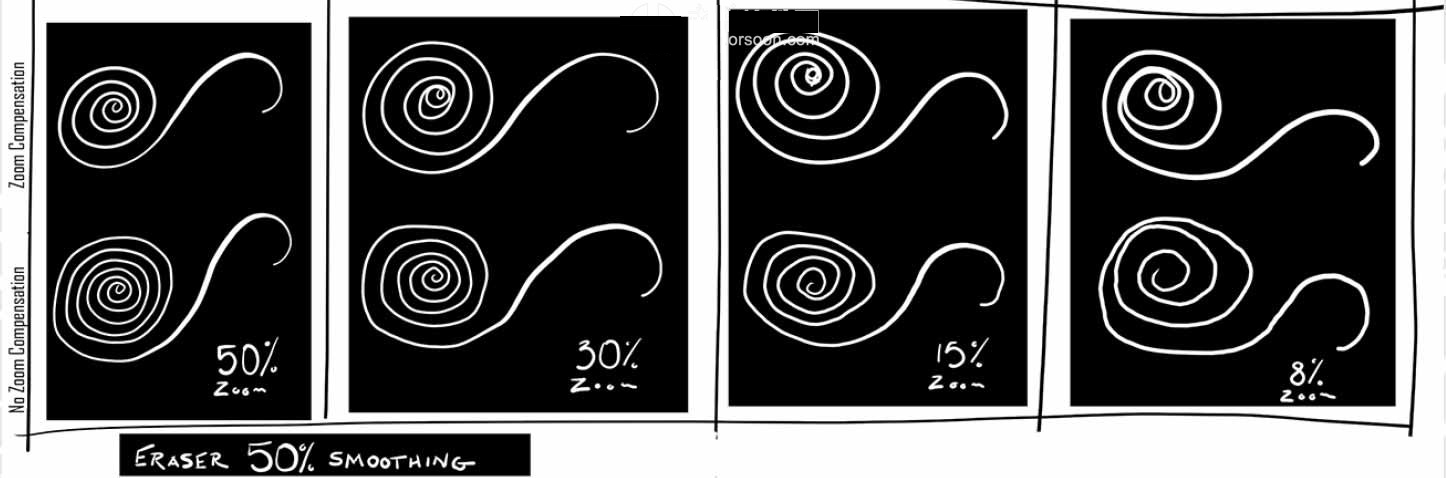
平滑:橡皮擦工具
在使用笔画平滑时,您可以选择查看刷带,将当前绘图位置与当前光标位置相连。选择首选项>光标>平滑时显示画笔。您还可以指定刷带的颜色。
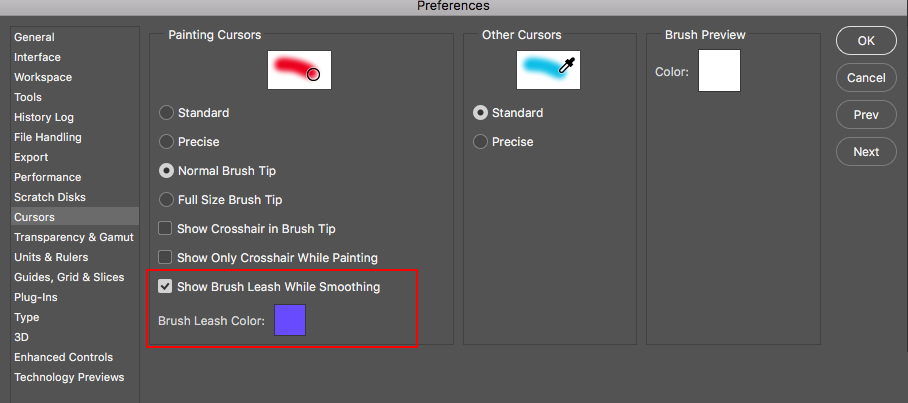
刷子首选项
精简刷子管理
使用画笔预设在这个版本的Photoshop会更容易。您现在可以将刷预置组织到文件夹(包括嵌套文件夹)中 - 在大量流线化的“ 画笔”面板中(在早期版本中从“刷机预设”更名)。
您现在可以选择使用和管理刷新的工具预设及其属性,只能从Photoshop的早期版本的“选项”栏中的“画笔”面板中访问。任何刷启用工具预设可以转换为刷预置; 它的所有属性(如不透明度,流量和混合模式)都被保留。将刷新的工具预设转换为画笔预设后,可以选择将其从工具预设列表中删除。

将刷启用的工具预设转换为刷预设
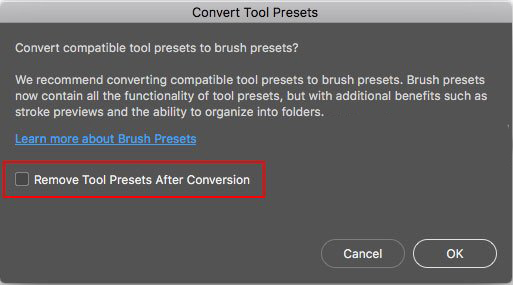
在将其转换为画笔预设后,选择删除或保留刷新启用的工具预设。
“ 刷子”面板本身在此版本中引入了大量经验改进,例如:
在“刷子”面板弹出菜单中,轻松地在不同视图之间切换,以查看画笔名称,画笔笔触预览和笔刷提示的任意组合。
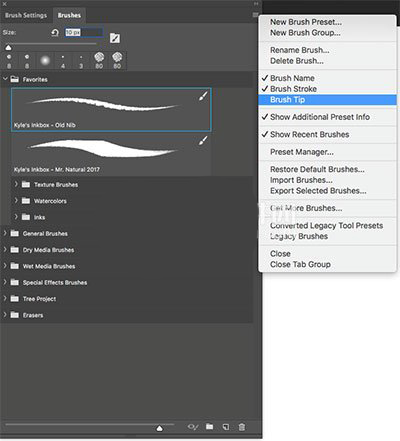
画笔面板:只查看您需要的信息
使用缩放滑块在同一屏幕空间中查看更多的画笔。
拖放画笔预设可以方便地重新排序。
折叠或展开文件夹,仅查看所需的画笔。
使用弹出菜单中的显示附加预设信息选项来查看相关的预设工具(例如,橡皮擦)和任何附带的颜色。
小编寄语
使用小贴士:下载后解压,复制txt里的云盘地址即可下载
